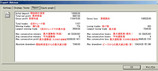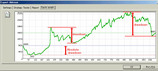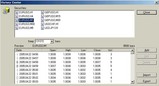2005年05月24日
バックテスト
自分が考えた売買パターンでどれくらいの成績がみこめるか、それを試すのがバックテストです。
過去の実際の為替データ(ヒストリカルデータ)を使ってシミュレートするのでリアルに近い結果が得られます。
投稿者 kawarobo : 10:23 | コメント (0) | トラックバック
ヒストリカルデータ
過去の為替データをヒストリカルデータといいます。
MT4やSBFXにはヒストリカルデータが既に入っていて、チャートの表示やバックテストに利用できます。
MT4やSBFXのデータ提供元はわかりません。
他のブローカーのデータを持っていれば、簡単にインポートすることもできます。
投稿者 kawarobo : 10:25 | コメント (0) | トラックバック
2005年05月29日
ストラテジーテスター(Strategy Tester)
 エキスパート適用後のプロパティ画面で、「Strategy Tester」タブを選択するとテスター画面が現れます。
エキスパート適用後のプロパティ画面で、「Strategy Tester」タブを選択するとテスター画面が現れます。
開始時の資産、手数料、スプレッド、テストモデルを入力して、「Start」でバックテストを開始します。
FXCM Japanのデモ口座を想定するなら、
- Initial capital=5000$
- Commission=50$ per lot (1lot=10万通貨単位なので)
- Spread=4 (EURUSDの場合。USDJPYなら5)
「Arrows in the chart」にチェックを入れておくと、売買ポイントがチャート上に表示されるので便利です。
「model」
OHLC point=ヒストリカルデータの1データについて、始値・高値・安値・終値の4点でテストします。テスト時間が短くて済み、大雑把な結果を得ることができます。
Spread / 2 point=every 1pointより粗くなるようですが、よくわかりません。
Every 1 point=ヒストリカールデータをもとに、さらに細かいデータを生成してテストします。より現実に近い結果を得たい場合に使用するようですが、生成されるデータがかなりいい加減(ランダム?)なので、とんでもなく異常な結果になることがあります。
投稿者 kawarobo : 15:59 | コメント (0) | トラックバック
テスト結果(Report, Equity graph)
バックテスト終了後にReportタブ、Equity graphタブでそれぞれ結果のレポートと資金曲線を見ることができます。
Total net profit = 最終損益。プラス(又はマイナス)の額
Max drawdown =ドローダウンの最大値。ドローダウンは落ち込み幅のこと。小さい方がいい。
投稿者 kawarobo : 16:05 | コメント (0) | トラックバック
2005年05月30日
ヒストリカルデータの追加
ヒストリカルデータが足りないときや、他のブローカのデータを利用したい時はヒストリカルデータの編集をしましょう。
メニューの
Tools > History Center
でヒストリーセンターを開きます。
編集したいデータをダブルクリックすると、preview枠内に表示されます。
「Add」で一つずつデータを追加したり、
「Import」でCSVファイルのデータをまとめて追加することができます。
【インポート方法】
追加するCSVファイルのデータは予め整形しておく必要があります。
一行に 日時,Open,High,Low,Close,Volumeの順に並べておき、日時は
年月日,時分秒(例2005/05/29 18:05:50の場合 20050529,180550)
日.月.年,時:分(例29.05.2005,18:05)
のどちらかの形式にそろえておきます。
Volumeは無くても構いません。
「Import」ボタンからImportウィンドウを表示します。
必要項目を設定し、追加するデータが表示されたのを確認してOKを押します。
・MultiPlicator= 追加したいデータが整数化されている場合、ここを変更することで小数点をつけることができます。
・Shift= 時差の調整。CSVのデータと既に登録されているデータの時間帯が異なる場合には、ここを調整します。
投稿者 kawarobo : 14:36 | コメント (0) | トラックバック
2005年06月01日
チャート上で売買結果を見る
テスターで「Arrows in the chart」にチェックが入っていると、チャート上でその売買結果を見ることができます。
矢印が発注したオーダー(成り行き注文の場合はその時点で成立済み)、三角印が売買成立ポイントです。
矢印が下向きのものはSell、上向きはBuy。
矢印の上下にあるラインはストップとリミットを表します。
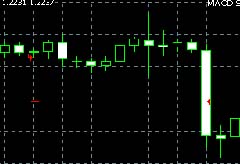
(この場合はリミットだけがセットされているようです。
その先の三角印で、リミット達成されました)

*チャートを移動して見る場合はscrollをoffにしておきます。チャート上でドラッグしてずっと過去まで遡ってみることができます。
*表示が細かすぎたり大きすぎたりする場合は+-アイコンを使って調整します。
投稿者 kawarobo : 23:52 | コメント (0) | トラックバック
2005年06月02日
テスト結果がおかしい?
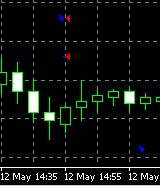 エキスパートのテストの仕方によっては、ランダムに生成された為替データのせいで、売買成立するはずが無いところで成立していたり、矢印や三角印の表示位置がおかしくなっていたりするバグが発生したりすることがあるので注意してください。
エキスパートのテストの仕方によっては、ランダムに生成された為替データのせいで、売買成立するはずが無いところで成立していたり、矢印や三角印の表示位置がおかしくなっていたりするバグが発生したりすることがあるので注意してください。
なお、チャートのデータは売値(Bid)ですので、買いオーダーや決済買いなどでは矢印や三角印がロウソク足の少し上にハミ出ていることがありますが、これはバグではありません。